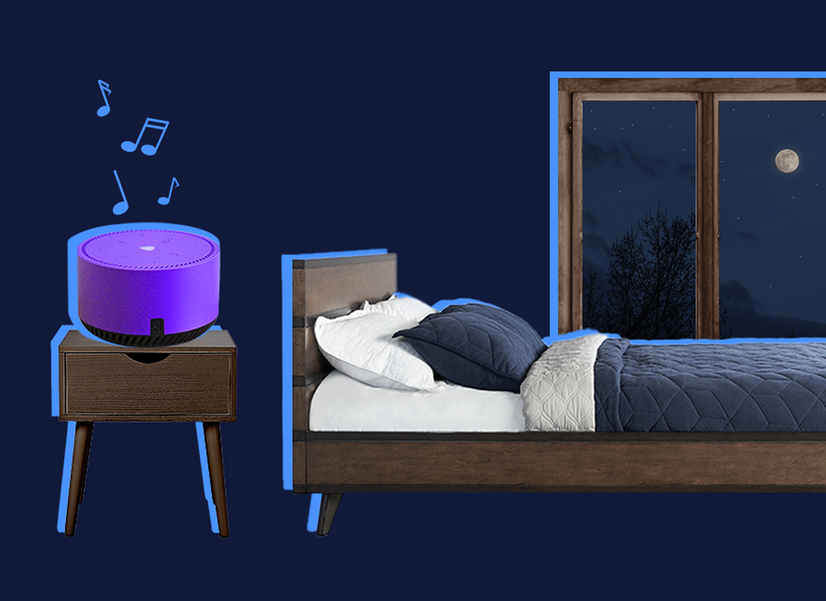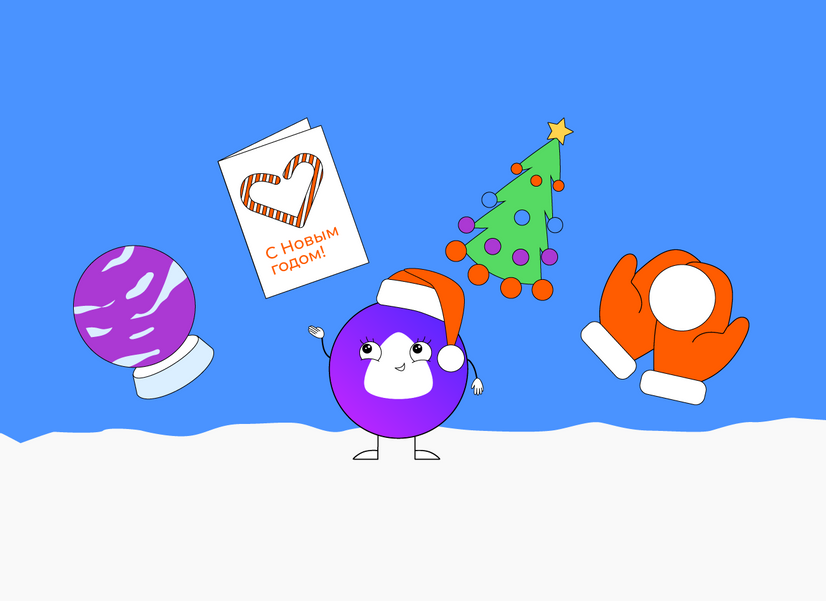«Один дома»: как с помощью умных гаджетов защитить дачу от воров

Ирина Михайлова
Вдохновилась Кевином из фильма «Один дома» и попробовала защитить дачу от грабителей
У нас есть дом в Подмосковье, но на постоянной основе мы там не живем. Чтобы спугнуть воришек, перед отъездом включаем радио и одну лампу в коридоре. Соседи по улице делали так же, но месяц назад к ним в дом залезли бездомные и вынесли мелкую технику: беспроводную колонку, блендер, приставку для спутникового ТВ. Тогда мы начали думать, как бы посерьезнее защитить жилье.
Я уже тестировала гаджеты для умного дома и решила, что они точно смогут создать впечатление, что в доме есть люди. Прежде чем подключить устройства на даче, протестировала всё в квартире. Рассказываю, что получилось.
Собрала комплект умных устройств
В нашем доме четыре окна, но только одно — в гостиной — выходит на улицу, поэтому через него любой прохожий может увидеть, горит ли свет и есть ли признаки жизни. Чтобы создать ощущение, что в доме кто-то есть, я взяла:
- Лампы для люстры (6 шт.) — чтобы удаленно включать и выключать свет в комнате. Выбрала Geozon G-Home RG-01, потому что можно настраивать разные оттенки белого, желтого, красного и других цветов.
- Телевизор с Алисой — чтобы в доме было шумно. ТВ от Яндекса можно добавлять в сценарии и включать удаленно.
- Камеру видеонаблюдения — чтобы периодически смотреть, что происходит, когда нас нет. У камеры IP Ростелеком-DH-IPC-A22P есть инфракрасная лампа и датчик движения, поэтому она снимает в темноте и присылает уведомления, если в дом проникнут посторонние.
Чтобы лампы и телевизор срабатывали по расписанию, обычные выключатели и розетки нужно оставлять в положении ON.
Будьте осторожны, если в доме старая проводка: может произойти короткое замыкание и пожар.
Плюс для запуска сценариев нужны стабильный интернет и электросеть. Если в районе часто отключают электричество, лампы и телевизор просто не включатся, а камера видеонаблюдения прервет трансляцию.
Подключила все гаджеты
Все устройства установила в гостиной. Я не первый раз собираю умный дом, поэтому справилась примерно за час.
Добавила в приложение лампы для люстры
Из App Store загрузила бесплатное приложение GEOZON HOME (версия для iOS, для Android) и создала учетную запись.
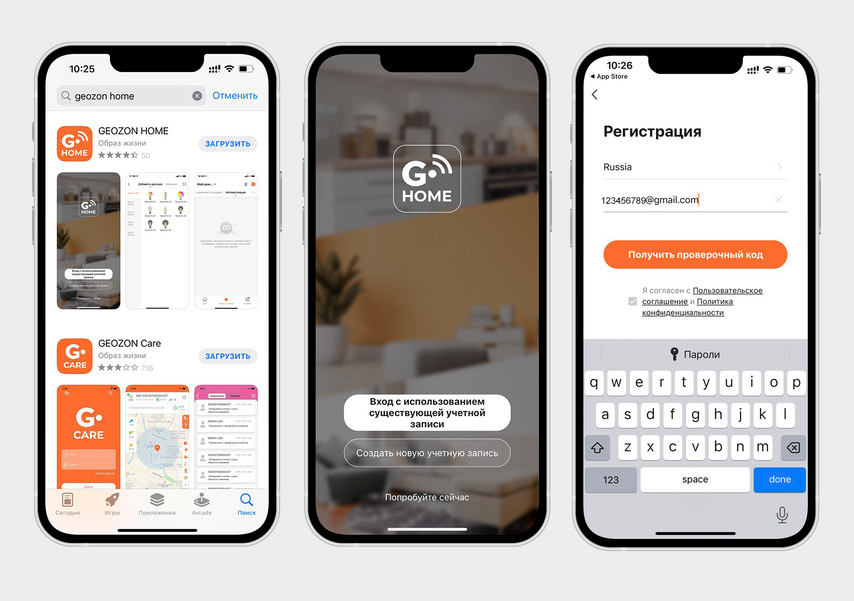
Скачала приложение и зарегистрировалась в нем
Подключить гаджеты просто, так как приложение на каждом этапе подсказывает, что нужно делать. На главной странице нажала «Плюс», выбрала вкладку «Лампочки» и кликнула на свою модель RG-01.
Вкрутила лампу в цоколь и дождалась, пока она часто замигает. В приложении появилось название моего Wi-Fi, и я ввела пароль. Лампа добавилась в приложение, и для удобства я сразу переименовала ее в «1». Точно так же подключила остальные пять ламп.
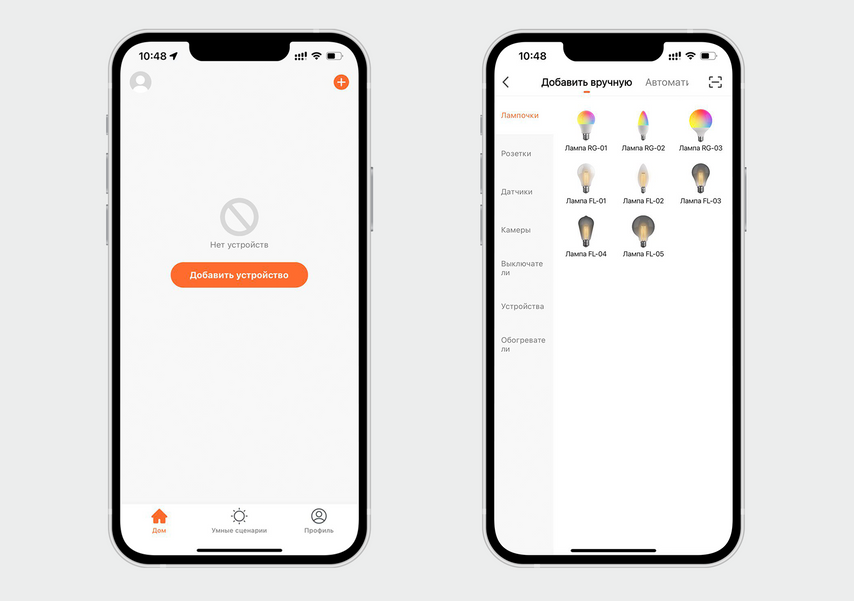
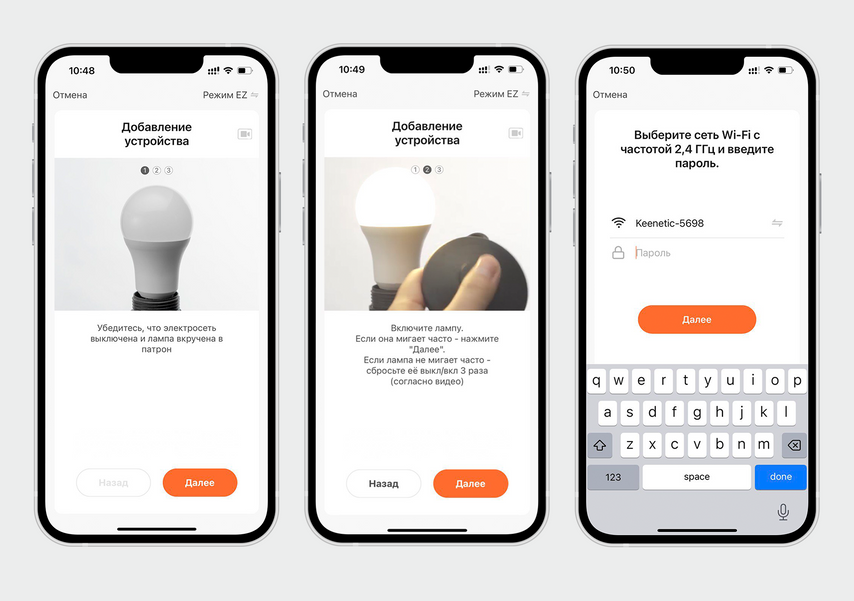
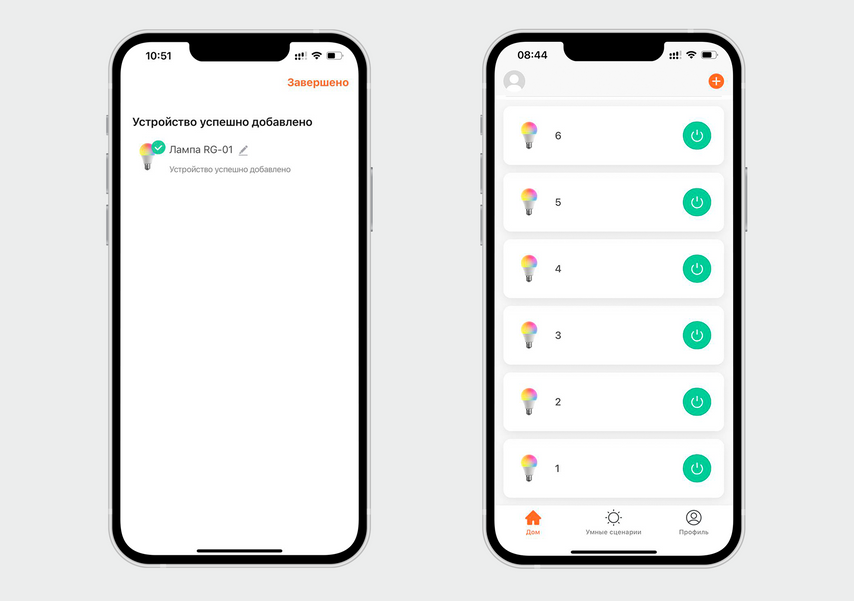
На главной нажала «Плюс» и выбрала модель своих ламп — RG-01
Чтобы было удобнее создавать сценарии, я скачала бесплатное приложение «Дом с Алисой» (версия для iOS, для Android) и добавила туда лампы. Для этого нажала «Плюс» в правом верхнем углу экрана → «Добавить устройство умного дома». Через поиск нашла бренд GEOZON Home, кликнула на название, выбрала «Привязать к Яндексу». Затем ввела email и пароль от учетной записи GEOZON HOME, кликнула «Авторизация» и еще раз подтвердила доступ.
Закрыла сайт и вернулась в приложение «Дом с Алисой», кликнула «Обновить список устройств». Все шесть ламп появились в списке, и я настроила каждую: присвоила имя «Лампа 1», выбрала комнату «Гостиная» и нажала сохранить. То же самое сделала с остальными устройствами.
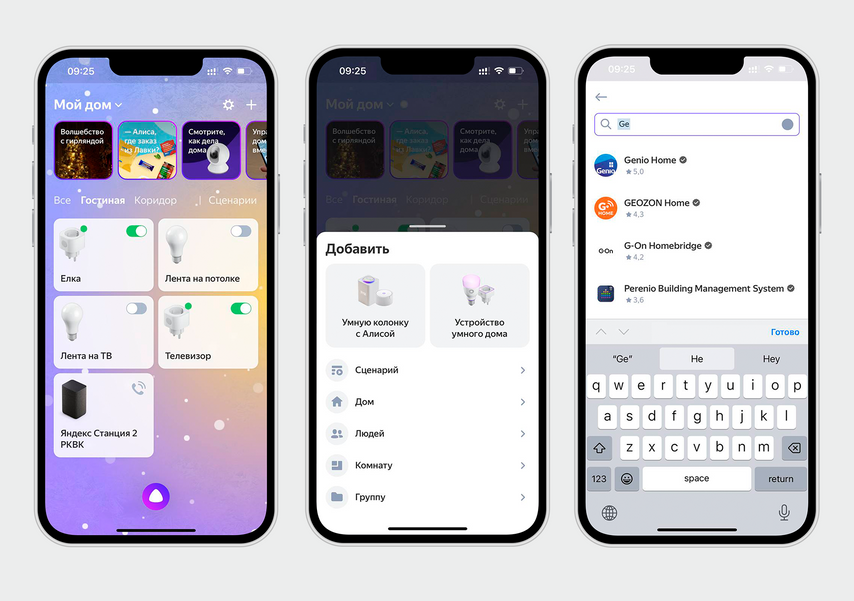

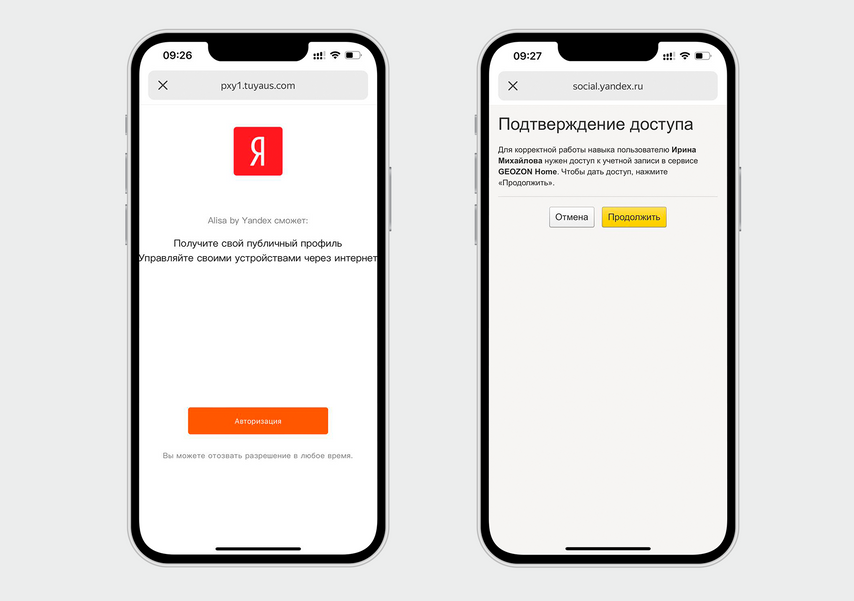
Загрузила приложение «Дом с Алисой», нажала «Плюс», выбрала «Добавить устройство умного дома», через поиск нашла GEOZON Home
Подключила телевизор
Я уже рассказывала, что умеет умный гаджет Яндекса и как его настроить. Чтобы телевизор включался и выключался сам, нужно, чтобы он появился в приложении «Дом с Алисой». Для этого я пультом включила устройство и вошла на нем в свой аккаунт Яндекса — телевизор появился на главной странице приложения в смартфоне.
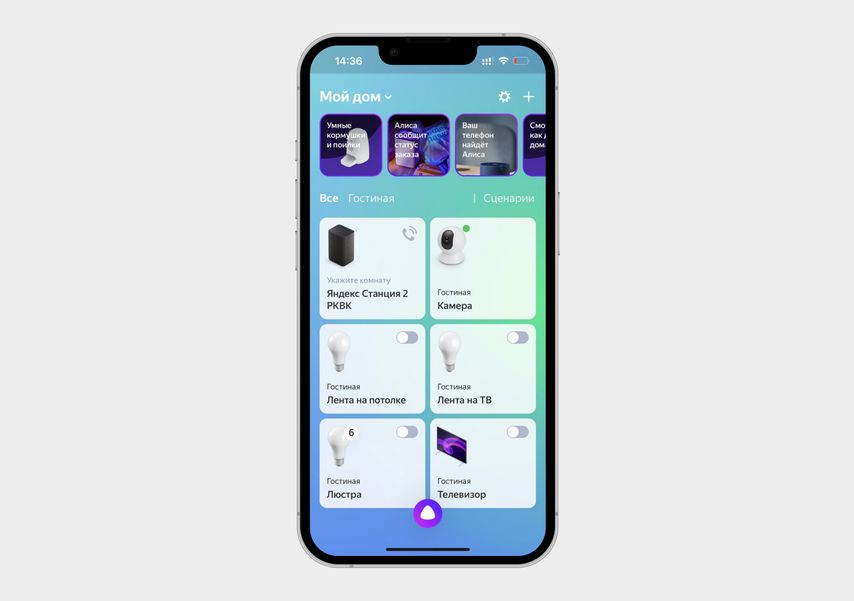
Вошла на телевизоре в свой аккаунт Яндекса, и гаджет сразу появился на главной странице «Дома с Алисой»
Подключила камеру видеонаблюдения
Скачала из App Store бесплатное приложение «Видеонаблюдение и Умный дом» (версия для iOS, для Android), зарегистрировалась по номеру телефона и ввела свои данные. Затем указала email, чтобы получить на него проверочный код. Ввела шесть цифр из письма и вошла в приложение. На главной выбрала «Подключить видеокамеру» → «По Wi-Fi». На экране смартфона появился QR-код. Я показала его камере и дождалась, пока она его распознает. Гаджет считал код, и в приложении сразу началась трансляция. Дальше я добавила камеру в «Дом с Алисой»: действовала так же, как с лампами.
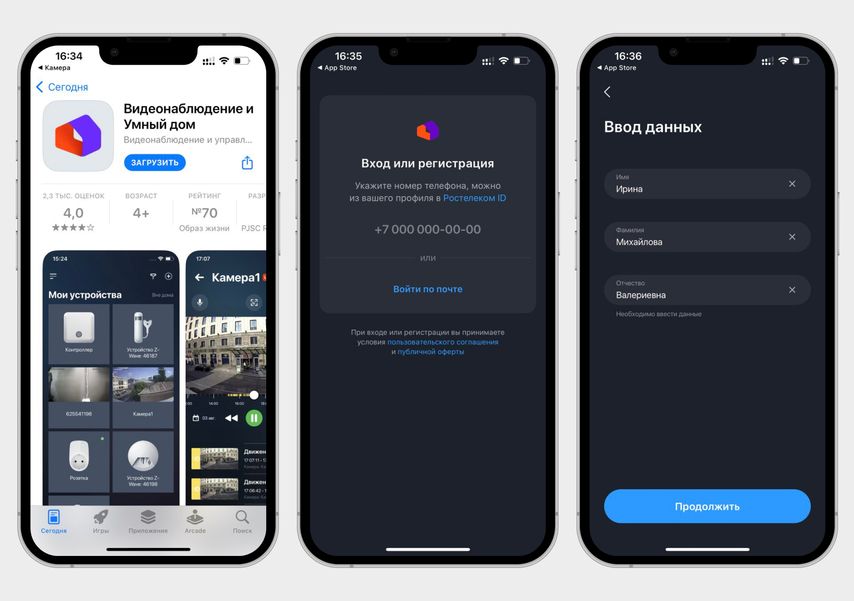
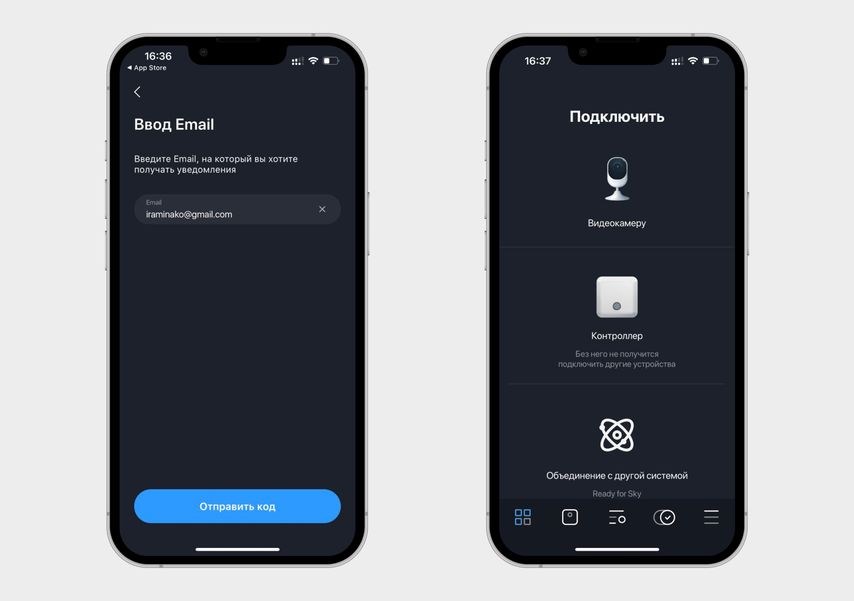
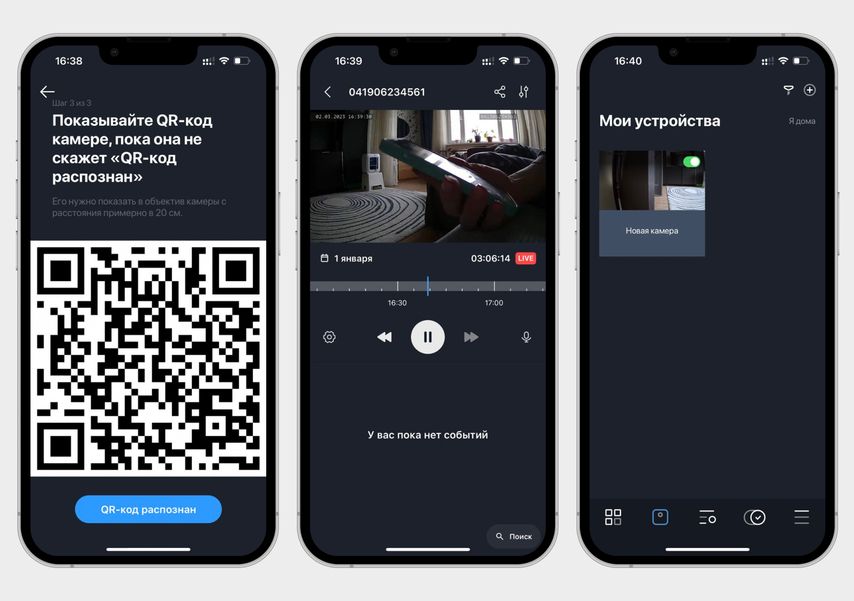
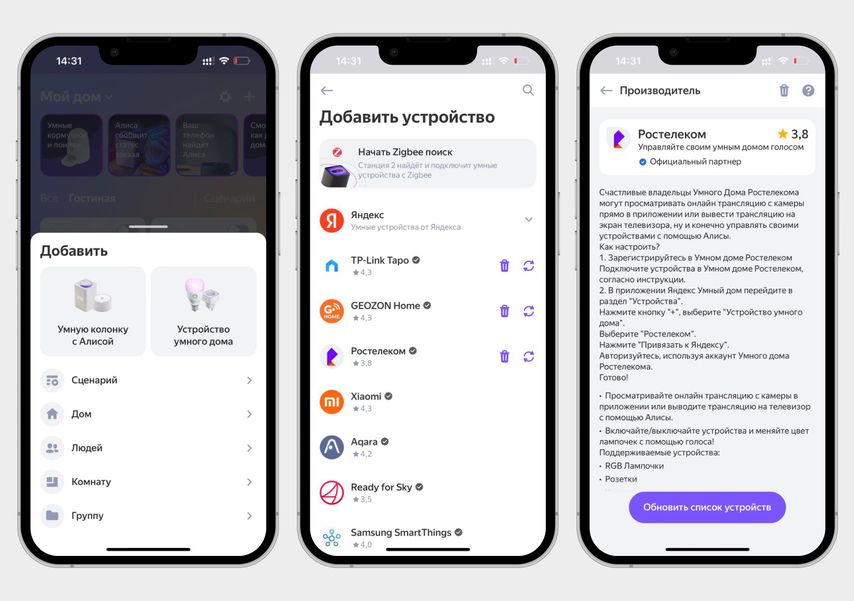
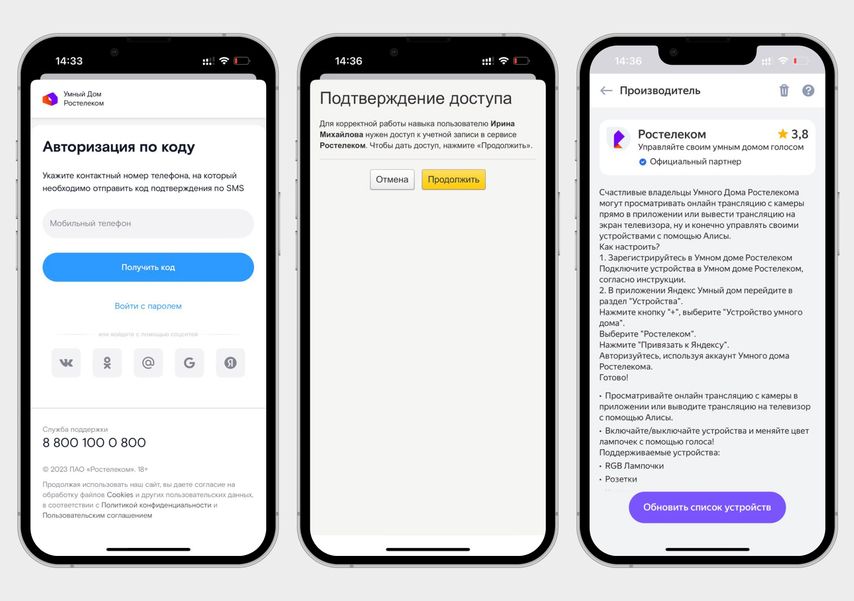
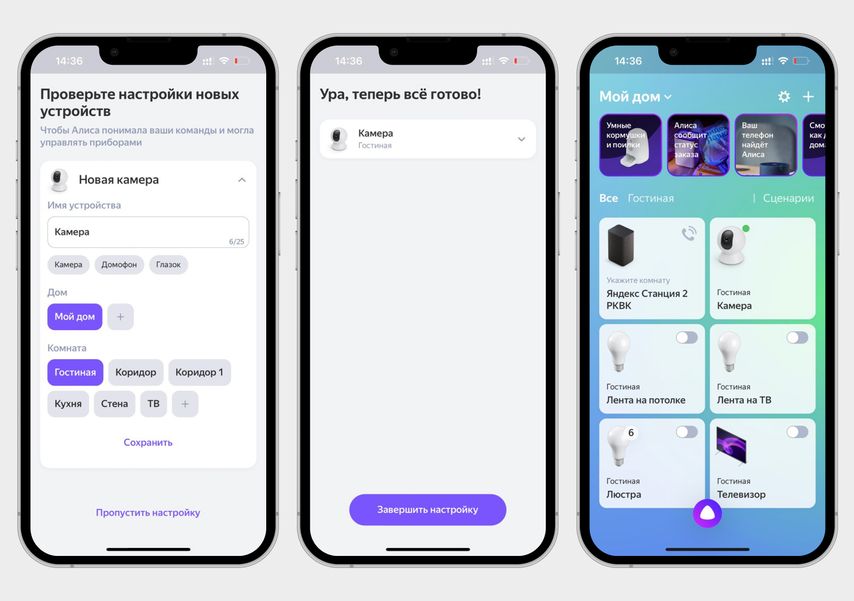
Установила приложение «Видеонаблюдение и Умный дом», ввела номер телефона и Ф. И. О.
Наблюдать за тем, что происходит в доме, можно двумя способами:
- В приложении «Умный дом с Алисой». Здесь изображение транслируется в прямом эфире: нельзя перемотать и посмотреть, что было пару часов или дней назад, а значит, не получится узнать, что происходит дома, когда вас нет. Добавить камеру в сценарии умного дома тоже не выйдет.
- В приложении «Ростелекома». Здесь всё удобнее. Можно в прямом эфире наблюдать за тем, что происходит в доме, и просматривать видео за любой период. А еще камера присылает уведомления на телефон: например, если пропадет интернет или датчик зафиксирует движение.
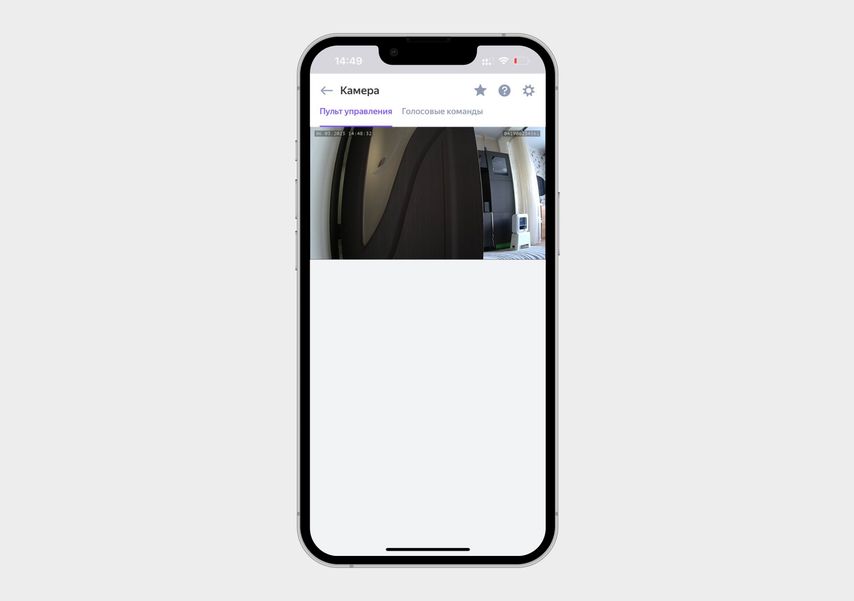
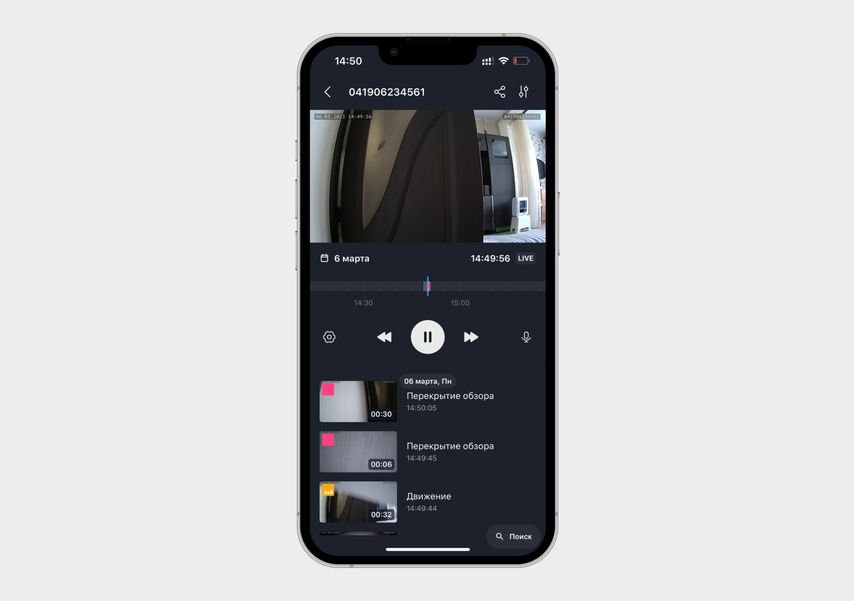
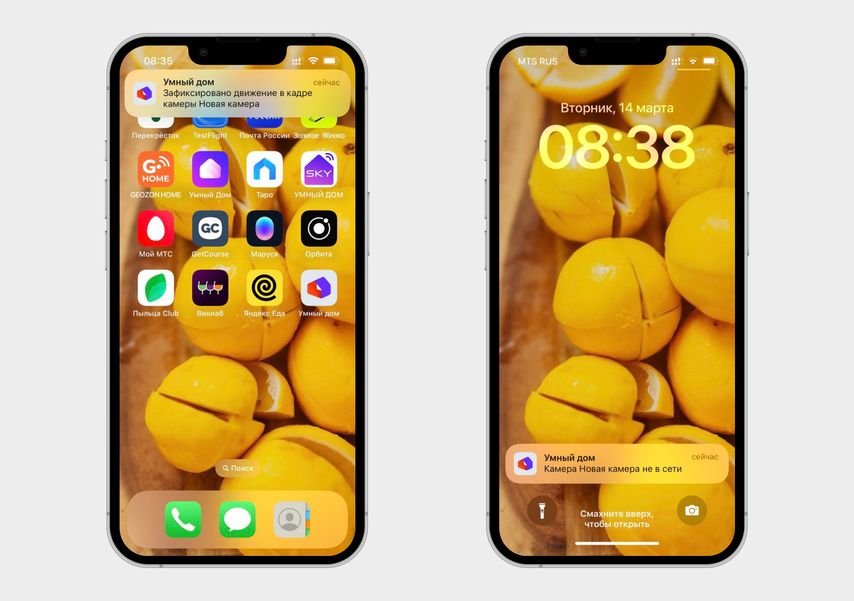
В «Умном доме с Алисой» камера транслирует только то, что происходит прямо сейчас, — это неудобно
Сценарий 1: утро начинается
Чтобы сымитировать, что дом «живет», постаралась создать правдоподобные сценарии. Например, по будням утром свет включается не строго в одно и то же время, а с разницей в 5–10 минут. Точно так же будет запускаться и телевизор.

Утро начинается с включенного света и телевизора
Что произойдет. Чтобы «проснуться», нужен свет и телевизор. Люстра будет включаться в 7:55–8:15, а телевизор — спустя 5–10 минут. Через 30–40 минут все гаджеты выключатся.
Как настроить. Лампами и телевизором можно управлять из приложения «Дом с Алисой». Чтобы создать сценарий, кликнула «Плюс» на главной странице → «Добавить» → «Сценарий». Назвала сценарий «Утро начинается» и выбрала условие «Время» → «Точное время». Выставила 7:55 и выбрала два дня, когда будет срабатывать этот сценарий: понедельник и среда. Нажала «Добавить» и кликнула «Добавить действие».
Сначала сделала так, чтобы включился свет. Для этого нажала «Лампа 1», выбрала в списке «Включится» и поставила галочку. Здесь же можно установить цвет и яркость лампы: я выбрала мягкий белый и 45%.
Точно так же настроила остальные лампы и снова нажала «Добавить действие», чтобы внести в сценарий телевизор. Выбрала «Включить» → «Добавить». Чтобы дом выглядел более «живым», на вторник, четверг и пятницу установила другое время включения света и телевизора.
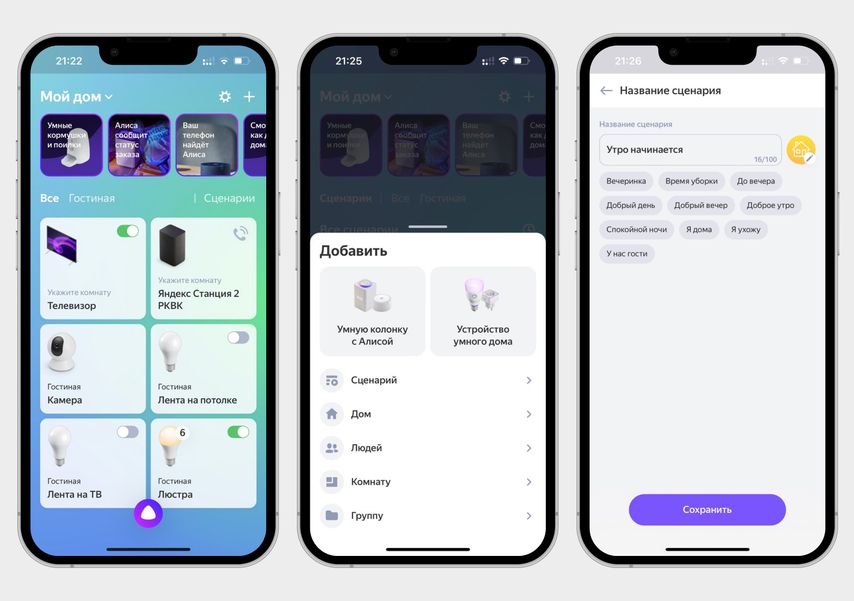
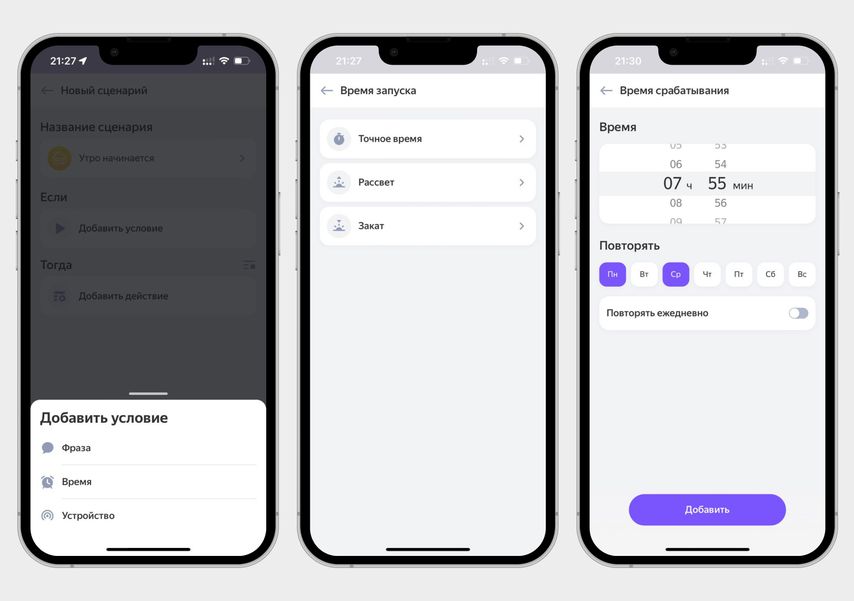
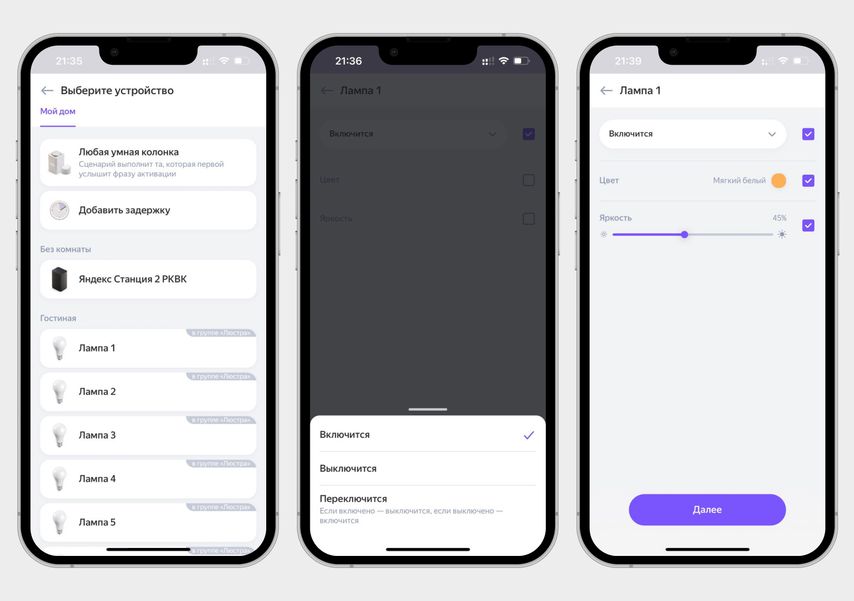
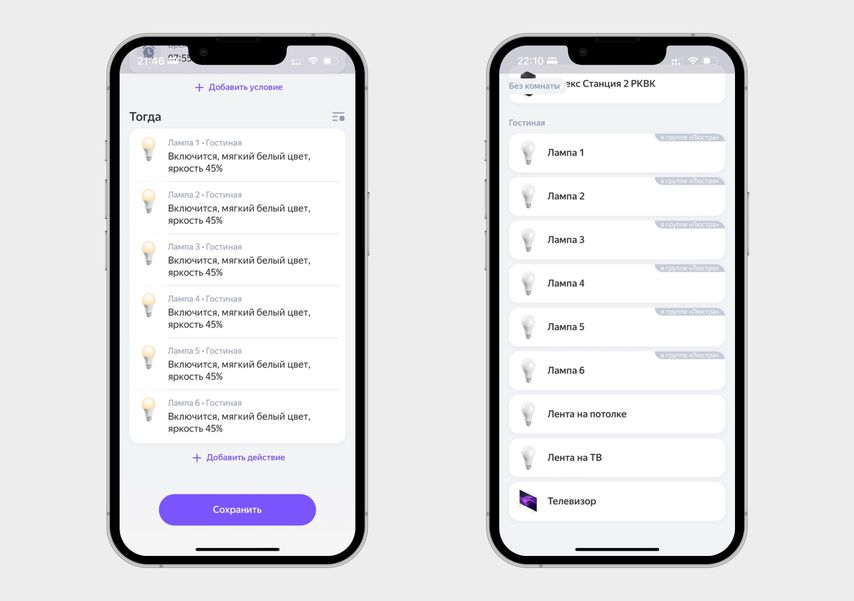
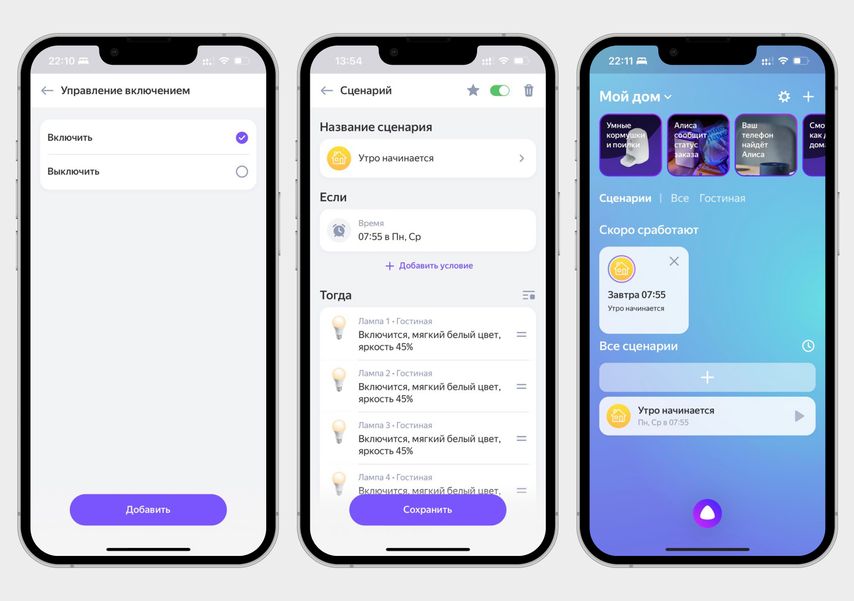
На главной кликнула «Плюс» → «Добавить сценарий» → название «Утро начинается» → «Сохранить»
Чтобы не привлекать внимание посторонних светом, который горит весь день, и работающим телевизором, гаджеты нужно выключить. Это можно сделать двумя способами.
Первый — создать сценарий «наоборот». Я назвала его «Выключить утро». Выбрала условие «Время» → «Точное время» → выставила 9:00, понедельник и среда. Кликнула «Добавить» → «Лампа 1» → «Выключится» → «Далее». Точно так же добавила в сценарий остальные лампы и телевизор.
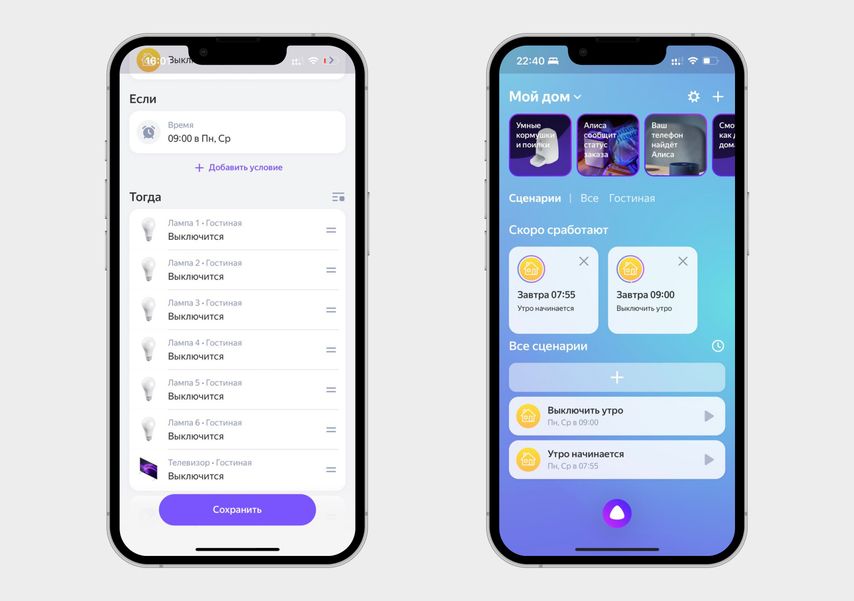
Чтобы выключить гаджеты, можно сделать новый сценарий
Второй способ — использовать отложенные команды. Эта функция работает как таймер, то есть гаджеты включаются или выключаются через нужный промежуток времени. Например, в сценарии «Утро начинается» я кликнула «Добавить действие», выбрала «Добавить задержку» и выставила время 1 час. Затем по очереди добавила лампы и телевизор, отметила «Выключить» и сохранила сценарий.
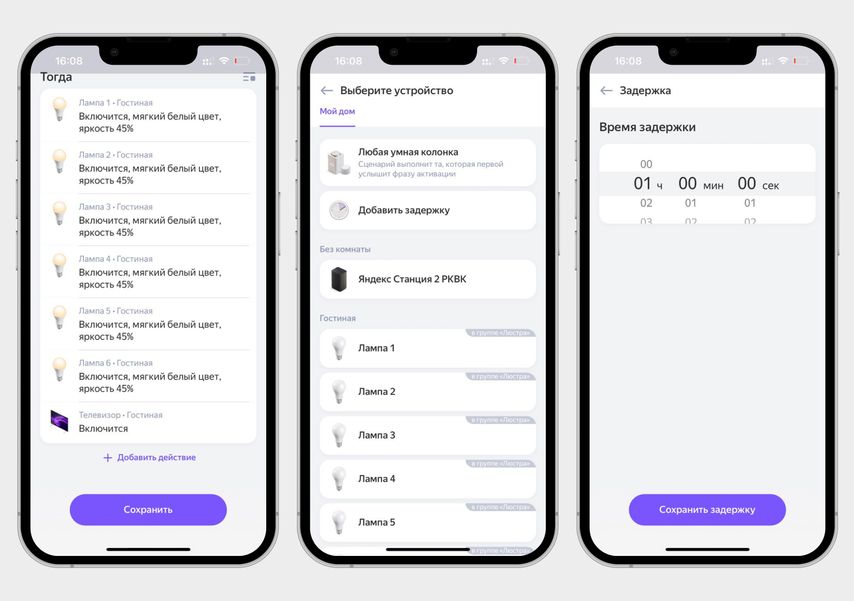
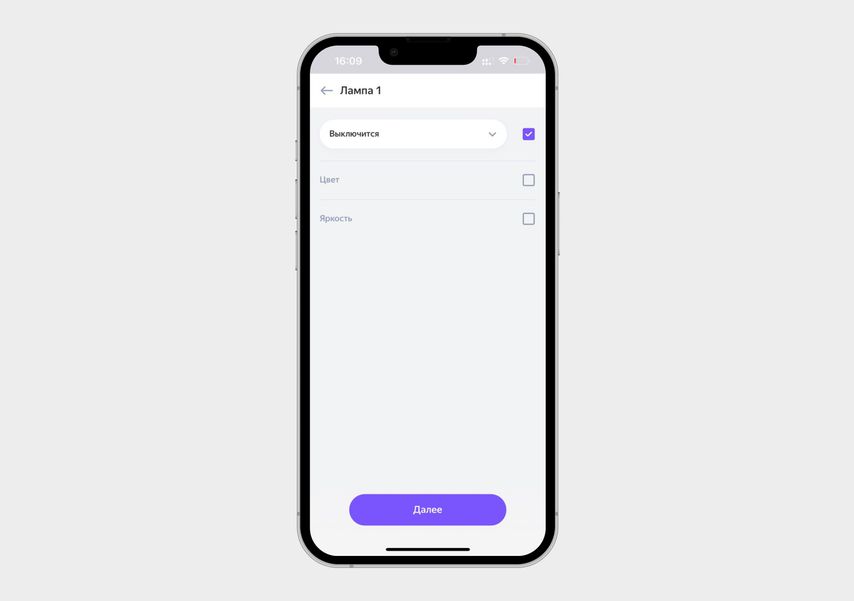
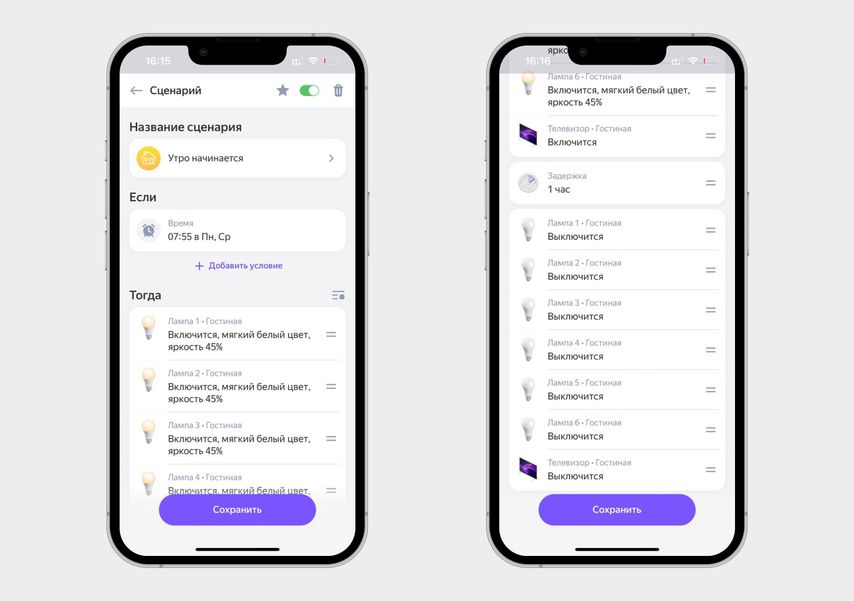
Чтобы задать отложенные команды, кликнула «Добавить действие» → «Добавить задержку» → выбрать время → «Сохранить задержку»
Вариант с отложенными командами мне показался более удобным, так как не нужно создавать много сценариев, поэтому в следующих ситуациях я использовала этот способ.
Чтобы проверить, как всё работает, я включила камеру видеонаблюдения. Гаджет записал все события. Вот что получилось (я увеличила скорость видео в 20 раз).
Сценарий 2: добрый вечер
Включать и выключать свет и телевизор по вечерам тоже буду в разное время.

Сценарий можно настроить так, что свет будет гаснуть постепенно
Что произойдет. В Подмосковье в марте-апреле темнеет после 18:00, поэтому и свет буду «включать» примерно в это время, а чуть позже — и телевизор. Выключаться техника тоже будет постепенно: сначала три лампы, потом еще три, в последнюю очередь — телевизор.
Как настроить. Действовала так же, как и с утренним сценарием. Сначала добавила лампы и установила яркость 67%, затем внесла в сценарий телевизор. Чтобы техника отключилась, запустила отложенные команды.
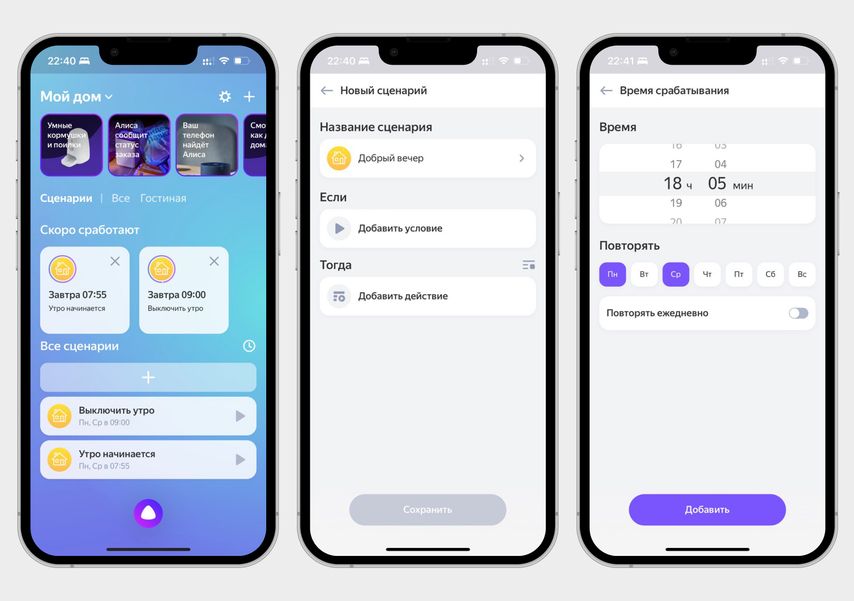
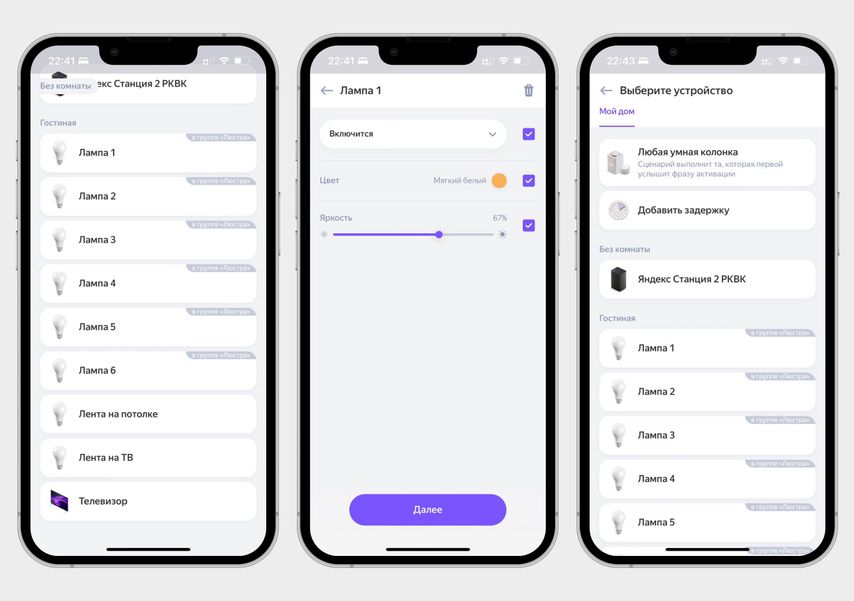
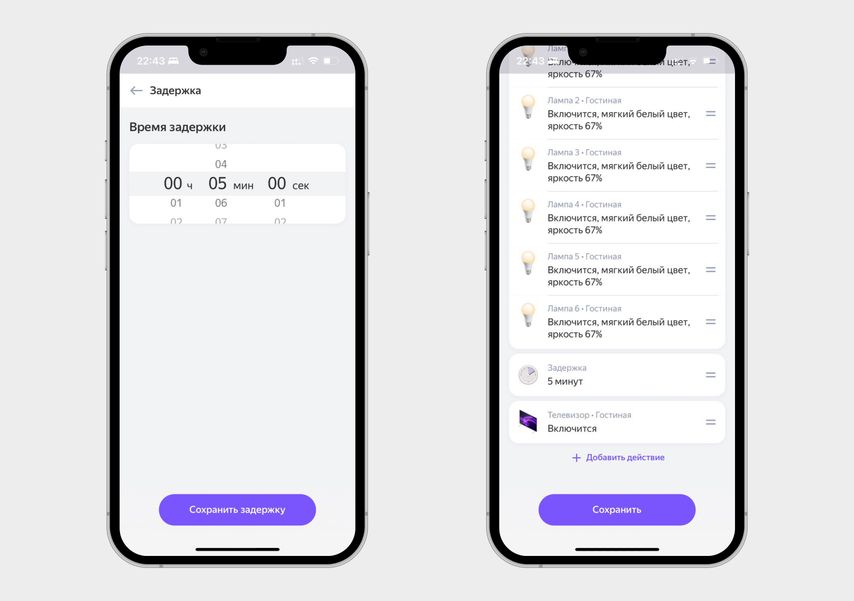
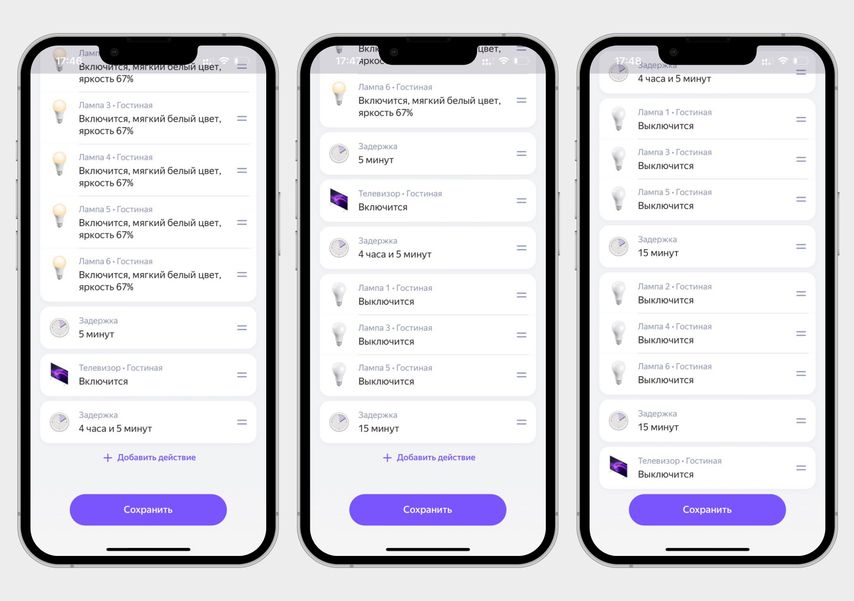
На главной кликнула «Плюс», назвала сценарий «Добрый вечер» и добавила условие — точное время в 18:05 по понедельникам и средам
Вечерний сценарий вышел сложным, но и здесь всё получилось: лампы и телевизор включались и выключались точно по расписанию.
Сценарий 3: ура, пятница!
Обычно мы приезжаем на дачу в пятницу днем и отдыхаем допоздна: смотрим фильмы, играем в настолки, иногда дети устраивают дискотеку. Но если пробки не дают выбраться из города, переносим поездку на субботу. Чтобы не переживать за дом, я создала «дежурный пятничный» сценарий.

С умными гаджетами дискотеку можно устроить, даже если вас нет дома
Что произойдет. Техника в доме будет работать так, как это бывает обычно: в 18:00 включится телевизор и свет на максимальную яркость. В 21:30 устроим дискотеку с разноцветными лампами, а в 23:00 выключим свет и оставим только телевизор: примерно до 00:30.
Как настроить. На главной нажала «Плюс» и назвала сценарий «Ура, пятница!». Добавила условие «Время» → «Точное время» → 18:00 и выбрала день недели — пятница. Затем так же, как и на предыдущих этапах, добавила в сценарий лампы: выбрала мягкий белый свет и яркость 100%. Аналогично подключила телевизор.
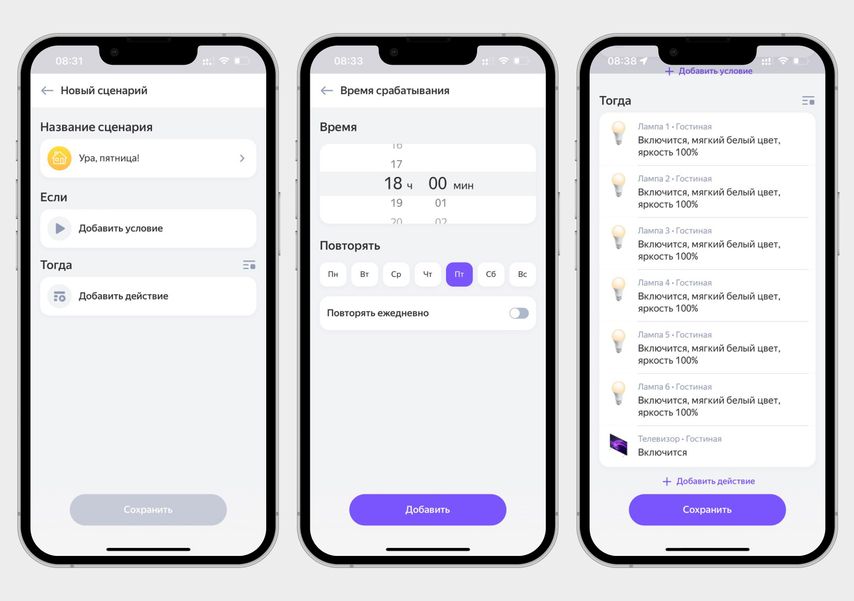
Назвала новый сценарий «Ура, пятница!», добавила в него все лампы и телевизор
Чтобы в 21:30 включить дискотечное освещение, добавила задержку и выставила время: 3 часа 30 минут. Затем снова нажала «Добавить действие» и настроила каждую лампу: выбрала разные оттенки и яркость 100%.
Чтобы люстра сама выключилась через полтора часа, задала отложенную команду на 1 час 30 минут. Затем по очереди внесла в сценарий лампы и для каждой отметила «Выключить».
Остался только телевизор. Чтобы он выключился через полтора часа после люстры, добавила задержку на это время.
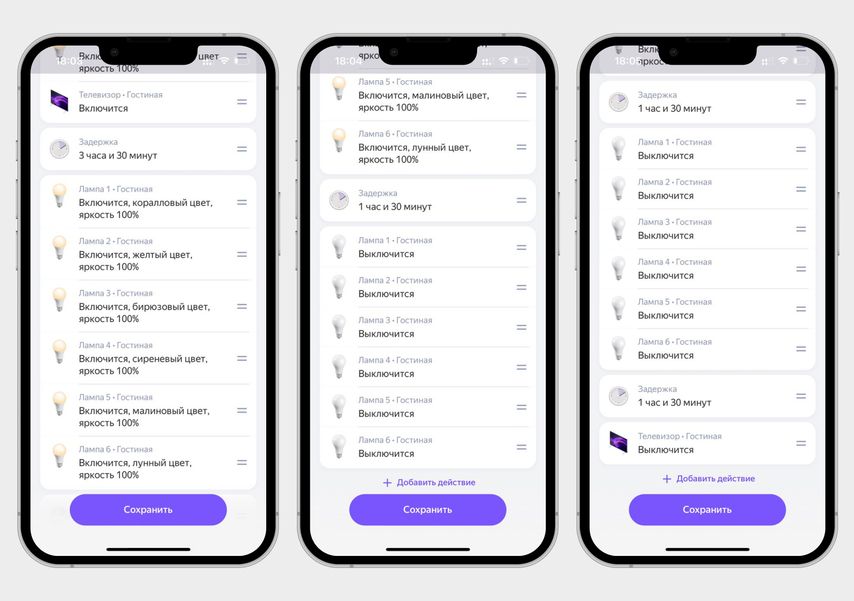
В 21:30 лампы станут разноцветными, а в 23:00 погаснут. Еще через полтора часа выключится телевизор
Я протестировала сценарий в деле — на самом деле получилось добиться эффекта пятничного вечера, когда допоздна горит свет и работает телевизор. Вряд ли хулиганы рискнут забраться в такой дом.
Что в итоге
Все сценарии я протестировала в квартире и вот какие выводы сделала:
- Удобно, что сценарии можно создавать и менять удаленно, например включать свет раньше, если на улице дождь, или выключать в солнечные дни.
- Сценарии можно настроить так, что гаджеты будут включаться и выключаться хоть каждые пять минут: с помощью умных ламп и телевизора действительно можно добиться эффекта, что в доме живут люди.
- Такая маскировка отпугнет случайных мелких воришек или хулиганов. Настоящие грабители наблюдают не только за светом в окнах, но и за состоянием всего участка. Например, если зимой свет регулярно включается и выключается, но дорожка к калитке не очищена от снега, преступники сразу поймут, что на самом деле в доме никого нет.
Умный дом, который заменяет хозяев, — хорошая идея, но я не рискну оставлять гаджеты без присмотра дольше, чем на 1–2 дня. У нас на даче новая проводка, но при сильном ветре, снегопаде или дожде часто отключается электричество и интернет. В результате сценарии могут не сработать, и гаджеты останутся «без присмотра» до нашего приезда. Так что зимой продолжу включать радио и лампу, а летом, когда уезжаем с дачи на несколько дней, буду использовать умные устройства.
А вот камера видеонаблюдения может работать постоянно. Ее не нужно добавлять в сценарии, и удобно, что можно просматривать записи и получать уведомления на телефон. Возможно, в будущем куплю более продвинутую модель, например с сигнализацией.
Напишите, что вы думаете, или поделитесь своим опытом.
Чтобы оставить комментарий, нужно зайти в личный кабинет, у журнала и Ситилинка он общий.
Я, конечно, не уверен насчет Ростелекома, но скорее всего для просмотра архива записей наблюдения вам потребуется платная подписка для хранения данных, о чем автор умолчала. При этом при отключении тарифа все записи пропадут. При потери связи с интернетом запись не будет производиться. Плюс к этому подключение по Wi-Fi видеонаблюдения достаточно ненадежное и могут пропадать участки записи даже при хорошем уровне сигнала. Для надежности лучше использовать хотя бы простейший видеорегистратор (не путать с автомобильным!) с проводным подключением и дополнить это дело ИБП.